Adobe Creative Suite 6 — это высокоэффективный программный пакет, который можно использовать в графическом дизайне, редактировании видео и веб-разработке. Тем не менее, если вы обнаружите, что вам больше не нужны приложения или весь пакет, или что приложения из CS6 работают неправильно, вам нужно будет удалить их разные версии.
Например, Photoshop CS6 стал одним из программ, занимающих больше всего места на жестком диске Mac, но полностью удалить его может быть сложно. Однако беспокоиться не о чем. К удалить Adobe CS6 на Mac, эта статья предоставит вам варианты того, как полностью и эффективно удалить эти приложения из macOS.
Содержание: Часть 1. Автоматическое удаление Adobe CS6 на Mac и других приложений AdobeЧасть 2. Ручные способы удаления Adobe CS6 на MacЧасть 3. Что такое Adobe Creative Suite CS6?Заключение
Часть 1. Автоматическое удаление Adobe CS6 на Mac и других приложений Adobe
Во-первых, прежде чем мы сможем перейти к руководствам о том, как вручную удалить Adobe Creative Suite 6 на вашем Mac, мы хотели бы рассмотреть самый простой метод.
Очиститель Mac"iMyMac PowerMyMac" позволяет легко удалить любая версия программного обеспечения Adobe для Mac на твоем компьютере. Всего за несколько кликов эта программа позволяет пользователям удалять и удалять приложения вместе со всеми связанными с ними файлами поддержки.
Это не займет у вас много времени, и вы полностью уверены, что все связанные файлы уже удалены. При этом это также поможет освободить некоторое хранилище в вашей системе, которое долгое время задерживалось.
Прочтите инструкции, чтобы узнать, как удалить Adobe CS6 на Mac с помощью инструмента PowerMyMac:
- После запуска программы PowerMyMac перейдите на ее домашнюю страницу и выберите Деинсталлятор приложений из строки меню.
- Выберите SCAN выберите из меню, чтобы выполнить поиск, который будет просматривать все программы, установленные на вашем компьютере.
- Выберите приложения Adobe Creative Suite 6, такие как Photoshop CS6 / Acrobat / Illustrator CS6 / Indesign CS6, или другие программы Adobe, которые вам не нужны.
- Просто нажав кнопку "ЧИСТКАКнопка удалит все, включая любые файлы, которые могут быть там.

Часть 2. Ручные способы удаления Adobe CS6 на Mac
Вот 2 способа, которые помогут вам удалить Программное обеспечение Adobe CS6 с вашего Mac:
- Способ 1. Перетащите его в корзину и удалите все связанные файлы
- Выйдите из Adobe CS6.
- Вы должны сначала войти на Mac с использованием учетной записи администратора; затем, если Adobe Creative Suite CS6 уже открыт, вы должны закрыть его, прежде чем продолжить удаление Adobe Creative Suite CS6. Вы можете остановить программу, щелкнув правой кнопкой мыши значок на Dock а затем выбирая Выход из контекстного меню (или выберите Adobe Creative Suite CS6 > Выйти из Adobe Creative Suite CS6).
- Кроме того, вы можете использовать Мониторинг системы (находится в Утилиты подкаталог папки «Приложения»), чтобы проверить, использует ли программа некоторые фоновые процессы. Если вы не можете правильно закрыть программу Adobe CS6, вы можете перейти в Activity Monitor, выбрать Adobe CS6, а затем выбрать «Завершить процесс”, а затем нажмите кнопку Завершить вариант в появившемся окне.
Теперь вы можете удалить Adobe CS6 на Mac.
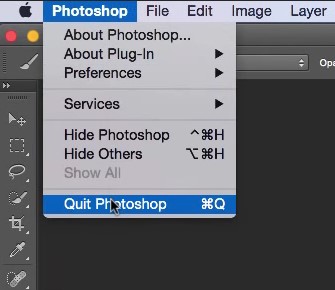
- Переместите Adobe CS6 в корзину
1 - Запустить Finder, Перейдите к Приложения папку, а затем выберите Adobe Creative Suite CS6 из списка.
2. Чтобы удалить Adobe CS6 на Mac, приложение следует перетащить в корзину (в качестве альтернативы вы можете щелкнуть его правой кнопкой мыши и выбрать параметр Переместить в корзину).
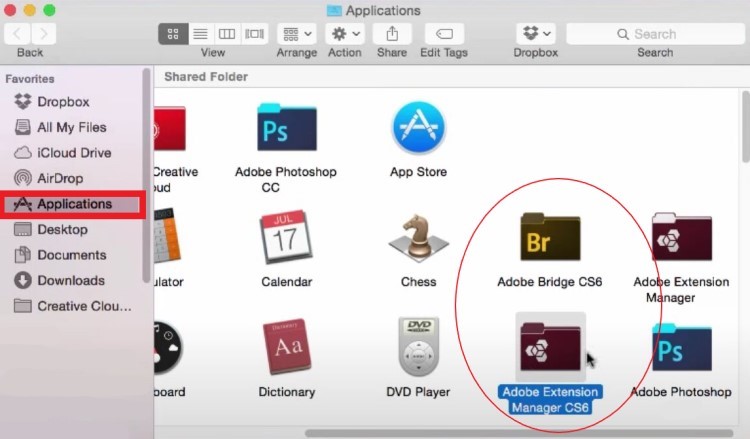
- Удалите все остатки Adobe CS6.
Возможно, некоторым из вас интересно, помогают ли описанные выше традиционные подходы удалять связанные файлы и папки, создаваемые Adobe CS6. После удаления Adobe CS6 с компьютера вы можете проверить, не хранятся ли на жестком диске какие-либо файлы поддержки или настройки.
Остатки Adobe CS6 могут не нанести слишком большого вреда компьютеру, но они занимают место на жестком диске. В результате, если вы решили, что больше не будете использовать Adobe CS6, вы можете удалить эти следы навсегда.
Выполните следующие процедуры, чтобы удалить Adobe CS6 на Mac:
- Запустить Finder, щелкните «Перейти» > «Перейти к папке».
- После ввода “
/Library, либо~/Library” и нажав клавишу Enter, вы перейдете к папке на жестком диске и попытаетесь найти что-то с меткой Adobe Creative Suite CS6 в этих других местах:/Library ; /Library/Preferences ; /Library/LaunchAgents ; /Library/PreferencePanes ; /Library/Caches ; /Library/Application Support ; /Library/LaunchDaemons ; /Library/StartupItems; так далее - Чтобы полностью избавить его от всех остатков Adobe CS6, просто щелкните правой кнопкой мыши связанные файлы или папки, а затем выберите параметр «Переместить в корзину».
- Наконец, очистите корзину, чтобы навсегда удалить их все и полностью удалить Adobe CS6 на Mac.
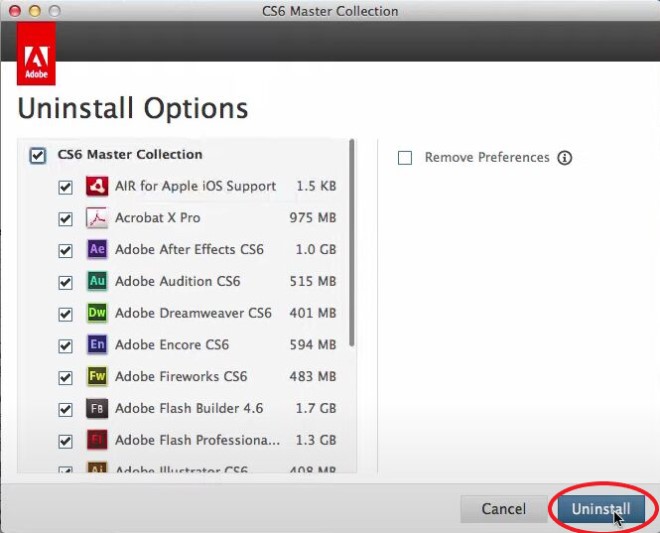
Часть 3. Что такое Adobe Creative Suite CS6?
В наши дни Photoshop больше не является отдельным приложением; скорее, теперь он включен в пакет Creative Cloud, предлагаемый Adobe. Существует большое количество приложений, доступных для платформы Mac, и, к счастью для тех, кто использует Mac, есть много таких приложений, которые предоставляют почти те же возможности, что и Photoshop, но их можно приобрести за гораздо более доступную единовременную плату. против ежегодного членства. К ним относятся такие приложения, как Luminar, Pixelmator Pro, Affinity Photo и другие.
Что ж, отличается от Creative Cloud, в Adobe Creative Suite 6 доступны следующие приложения: Photoshop, Illustrator, After Effects, Premiere Pro, Encore, SpeedGrade и Bridge. Adobe CS6 был последней итерацией серии Creative Suite. Если вы предпочитаете другие альтернативные приложения и уже загрузили Adobe, вместо этого вы можете удалить Adobe CS6 на Mac.

Заключение
Как вы узнали, существуют различные методы, которые можно использовать для удалить Adobe CS6 на Mac. К настоящему времени вы можете продолжить или выбрать, какой метод вам больше подходит: вручную или автоматически. Мы настоятельно рекомендуем вам использовать Деинсталлятор приложений PowerMyMac, чтобы полностью и легко удалить программное обеспечение CS6 или другие приложения Adobe.



